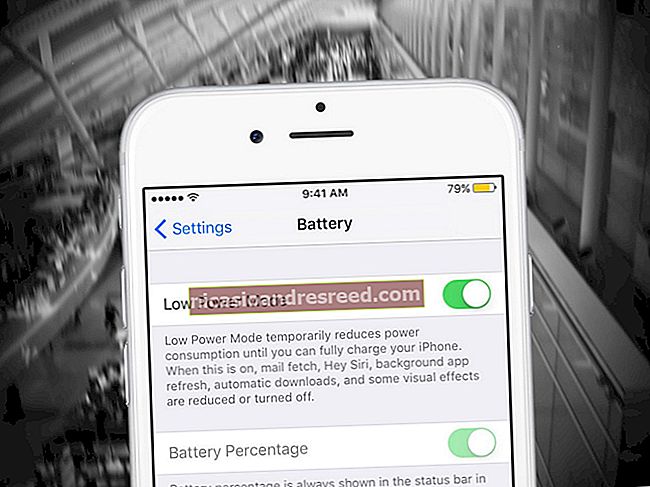ஐபோனில் குறைந்த சக்தி பயன்முறையை எவ்வாறு பயன்படுத்துவது (மற்றும் அது என்ன செய்கிறது)

உங்கள் ஐபோன் “குறைந்த சக்தி பயன்முறையை” கொண்டுள்ளது, இது உங்கள் தொலைபேசி 20% பேட்டரியை அடையும் போது அதை இயக்கும்படி கேட்கப்படும். உங்கள் பேட்டரி ஆயுளை மேலும் நீட்டிக்க அந்த நேரத்திற்கு முன்பு குறைந்த சக்தி பயன்முறையையும் இயக்கலாம். இது எவ்வாறு செயல்படுகிறது என்பது இங்கே.
குறைந்த பவர் பயன்முறை அஞ்சல் பெறுதல், ஹே சிரி போன்ற அமைப்புகளை முடக்குகிறது, மேலும் மக்கள் தங்கள் ஐபோன்களை கட்டணங்களுக்கிடையில் நீண்ட காலம் வாழ விரும்பும்போது பொதுவாக மாறும். எந்த காரணத்திற்காகவும், குறைந்த சக்தி பயன்முறை ஐபோன்களில் மட்டுமே கிடைக்கிறது, ஐபாட்கள் அல்ல. IOS 11 இல் தொடங்கி, கட்டுப்பாட்டு மையத்திலிருந்து குறைந்த சக்தி பயன்முறையையும் இயக்கலாம்.
குறைந்த சக்தி பயன்முறையை எவ்வாறு செயல்படுத்துவது (மற்றும் செயலிழக்கச் செய்வது)
உங்கள் ஐபோன் 20 சதவீத பேட்டரி சக்தியை எட்டும்போது, “குறைந்த சக்தி முறை” வரியில் தோன்றும். என்ன அம்சங்கள் தற்காலிகமாக முடக்கப்படும் என்பதை உங்கள் ஐபோன் உங்களுக்குத் தெரிவிக்கும், மேலும் நீங்கள் “தொடரவும்” மற்றும் குறைந்த சக்தி பயன்முறையை அல்லது “ரத்துசெய்” என்பதைத் தேர்வுசெய்து குறைந்த சக்தி பயன்முறையை இயக்க முடியாது. குறைந்த சக்தி பயன்முறை உங்கள் ஐபோன் இறப்பதற்கு முன்பு ஒன்று முதல் மூன்று மணி நேரம் வரை எங்கும் அதிக நேரம் கொடுக்கலாம். இது உண்மையில் உங்கள் ஐபோனுடன் நீங்கள் என்ன செய்கிறீர்கள் என்பதைப் பொறுத்தது.
நீங்கள் விரும்பும் போதெல்லாம் குறைந்த சக்தி பயன்முறையையும் இயக்கலாம். எடுத்துக்காட்டாக, இது ஒரு நீண்ட நாளின் ஆரம்பம் என்று சொல்லலாம், நீங்கள் நீண்ட காலத்திற்கு ஒரு கடையிலிருந்து விலகி இருப்பீர்கள் என்பது உங்களுக்குத் தெரியும்.
அமைப்புகள் பயன்பாட்டிலிருந்து குறைந்த சக்தி பயன்முறையைச் செயல்படுத்த, அமைப்புகள்> பேட்டரிக்குச் சென்று “குறைந்த சக்தி முறை” ஸ்லைடரை இயக்கவும். குறைந்த சக்தி பயன்முறை இயக்கப்பட்டிருக்கும் போது நிலை பட்டியில் உள்ள பேட்டரி காட்டி மஞ்சள் நிறமாக மாறும்.
குறைந்த அளவு பயன்முறையை ஒரு குறிப்பிட்ட கட்டத்திற்கு வசூலிக்கும்போது உங்கள் ஐபோன் எப்போதும் தானாகவே முடக்கப்படும். குறைந்த சக்தி பயன்முறை எப்போதும் தற்காலிகமானது மற்றும் அடுத்த முறையான கட்டணம் வரை மட்டுமே நீடிக்கும். அதை நிரந்தரமாக இயக்க வழி இல்லை.


தொடர்புடையது:உங்கள் ஐபோன் அல்லது ஐபாட் கட்டுப்பாட்டு மையத்தை எவ்வாறு தனிப்பயனாக்குவது
IOS 11 இல், ஒவ்வொரு முறையும் அமைப்புகள் பயன்பாட்டின் மூலம் தோண்டி எடுப்பதை விட கட்டுப்பாட்டு மையத்திலிருந்து குறைந்த சக்தி பயன்முறையை செயல்படுத்தலாம் மற்றும் செயலிழக்க செய்யலாம். இருப்பினும், இந்த அம்சத்தை மாற்று மையத்தில் மாற்ற வேண்டும்.
அவ்வாறு செய்ய, அமைப்புகள்> கட்டுப்பாட்டு மையம்> கட்டுப்பாடுகளைத் தனிப்பயனாக்கு என்பதற்குச் செல்லவும். உங்கள் கட்டுப்பாட்டு மையத்தில் நிலைமாற்றத்தைச் சேர்க்க “குறைந்த சக்தி பயன்முறையின்” இடதுபுறத்தில் பிளஸ் அடையாளத்தைத் தட்டவும், பின்னர் அதைத் தொட்டு இழுத்து நீங்கள் விரும்பும் இடத்தில் வைக்கவும். நீங்கள் இப்போது திரையின் அடிப்பகுதியில் இருந்து ஸ்வைப் செய்து, குறைந்த சக்தி பயன்முறையை இயக்க அல்லது முடக்க பேட்டரி வடிவ பொத்தானைத் தட்டவும்.


குறைந்த சக்தி பயன்முறை என்ன செய்கிறது
குறைந்த சக்தி பயன்முறை பேட்டரி சக்தியைச் சேமிக்க பல விஷயங்களைச் செய்கிறது. புதிய அஞ்சல்களை தானாகப் பெறுவதை முடக்குவது, உங்கள் திரை பிரகாசத்தைக் குறைப்பது, தானாகவே தொலைபேசியைப் பூட்டுவது மற்றும் அதன் காட்சியை விரைவாக முடக்குவது போன்ற பேட்டரி சக்தியைச் சேமிக்க இது தானாகவே சில அமைப்புகளை மாற்றுகிறது. பயன்பாடுகள் குறைந்த சக்தி பயன்முறையை இயக்கியிருப்பதைக் கண்டறியலாம் மற்றும் அனிமேஷன்கள் மற்றும் பிற பேட்டரி பசி அம்சங்களை முடக்கவும்.
மோஷன் எஃபெக்ட்ஸ் மற்றும் அனிமேஷன் வால்பேப்பர்களும் முடக்கப்பட்டுள்ளன. பின்னணியில் தேவையற்ற மின் வடிகட்டலைத் தடுக்க பின்னணி நடவடிக்கைகள் மற்றும் நெட்வொர்க்கிங் இடைநிறுத்தப்படுகின்றன. உங்கள் ஐபோன் தானாகவே அதன் CPU மற்றும் GPU இன் செயல்திறனைக் குறைக்கிறது, இது சற்று மெதுவாக செயல்பட வைக்கிறது, ஆனால் பேட்டரி ஆயுளைக் காப்பாற்றுகிறது. குறைந்த சக்தி பயன்முறை இயக்கப்பட்டிருக்கும்போது இது ஐபோன்களை சுமார் 40 சதவீதம் குறைக்கும் என்று சோதனைகள் கண்டறிந்துள்ளன.
குறைந்த சக்தி பயன்முறை மிகவும் ஆக்கிரோஷமானது, அதனால்தான் இது எல்லா நேரத்திலும் இயக்கப்படாது. தேவைப்படும்போது உங்கள் தொலைபேசியிலிருந்து அதிக பேட்டரி ஆயுளைக் கசக்க இது உங்களுக்கு உதவும், ஆனால் நீங்கள் அதை எப்போதும் பயன்படுத்த விரும்ப மாட்டீர்கள்.

இந்த அமைப்புகளில் சிலவற்றை நிரந்தரமாக மாற்றுவது எப்படி
தொடர்புடையது:எந்த டேப்லெட் அல்லது ஸ்மார்ட்போனிலும் பேட்டரி ஆயுளை சேமிக்க கையேடு புதுப்பிப்பைப் பயன்படுத்தவும்
குறைந்த சக்தி பயன்முறையை நிரந்தரமாக இயக்க முடியாது என்றாலும், குறைந்த சக்தி பயன்முறை செய்யும் சில அமைப்புகளை நிரந்தரமாக மாற்றலாம். எந்த பயன்பாடுகள் அதிக பேட்டரி சக்தியைப் பயன்படுத்துகின்றன என்பதைக் காண பேட்டரி அமைப்புகள் திரையில் உள்ள விருப்பங்களையும் நீங்கள் பயன்படுத்தலாம் மற்றும் அவற்றை அகற்ற அல்லது அவற்றின் அமைப்புகளை சரிசெய்ய தேர்வு செய்யலாம்.
- அஞ்சல் பெறுவதை முடக்கு: புதிய அஞ்சலை "பெற" கட்டமைக்கப்பட்ட ஏதேனும் மின்னஞ்சல் கணக்குகள் உங்களிடம் இருந்தால், உங்கள் ஐபோன் தானாகவே அவற்றை சரியான இடைவெளியில் சரிபார்த்து புதிய அஞ்சலைப் பதிவிறக்குகிறது. இது உங்கள் ஐபோனை தவறாமல் எழுந்து வேலை செய்ய கட்டாயப்படுத்துகிறது. புதிய அஞ்சலை உங்களுக்கு "தள்ள" உங்கள் அஞ்சல் கணக்குகளை அமைக்கவும் அல்லது இதை முடக்கி, சக்தியைச் சேமிக்க புதிய அஞ்சலை கைமுறையாக சரிபார்க்கவும். இருப்பினும், கையேடு புதுப்பிப்பைப் பயன்படுத்துவது மின்னஞ்சல் அறிவிப்புகளைப் பெறுவதைத் தடுக்கும். இது ஒரு பரிமாற்றமாகும்.
- திரை பிரகாசம்: தானாக பிரகாசத்தை இயக்குவது, பேட்டரி சக்தியைச் சேமிக்கும் போது, உங்கள் திரை மிகவும் பிரகாசமாக இருக்காது என்பதை உறுதி செய்யும். இந்த அமைப்பு இயல்பாகவே இருக்க வேண்டும் it அதை முடக்க வேண்டாம். பிரகாசத்தின் அளவை கைமுறையாக சரிசெய்ய எந்த நேரத்திலும் உங்கள் திரையின் அடிப்பகுதியில் இருந்து ஸ்வைப் செய்யலாம். உங்கள் காட்சி பிரகாசமாக, வேகமாக உங்கள் பேட்டரி வடிகட்டுகிறது. இது அமைப்புகள் பயன்பாட்டில் “காட்சி & பிரகாசம்” இன் கீழ் கிடைக்கிறது.
- தானியங்கு பூட்டு நேரம் முடிந்தது: பேட்டரி சக்தியைச் சேமிக்க, உங்கள் ஐபோன் தானாகவே பூட்டிக் கொள்ளலாம் மற்றும் நீங்கள் அதைப் பயன்படுத்தாத குறுகிய காலத்திற்குப் பிறகு அதன் காட்சியை அணைக்கலாம். இந்த அமைப்பைக் கண்டுபிடிக்க அமைப்புகள் பயன்பாட்டைத் திறந்து பொது> தானியங்கு பூட்டுக்கு செல்லவும். எடுத்துக்காட்டாக, 30 வினாடிகளுக்குப் பிறகு உங்கள் காட்சி தானாகவே அணைக்கப்படலாம்.
- பின்னணி புதுப்பிப்பை முடக்கு: உங்கள் ஐபோனில் உள்ள பயன்பாடுகளை நீங்கள் பயன்படுத்தாத நிலையில் பின்னணியில் தானாக புதுப்பிப்பதைத் தடுக்கலாம். இதைச் செய்ய, அமைப்புகள் பயன்பாட்டைத் திறந்து பொது> பின்னணி பயன்பாட்டு புதுப்பிப்புக்கு செல்லவும். இங்கிருந்து ஒவ்வொரு பயன்பாட்டிற்கும் பின்னணி பயன்பாட்டு புதுப்பிப்பை முடக்கலாம் அல்லது தனிப்பட்ட பயன்பாடுகளை புதுப்பிப்பதைத் தடுக்கலாம்.
இருப்பினும், உங்கள் தொலைபேசியின் CPU அல்லது GPU ஐ நிரந்தரமாக குறைக்க வழி இல்லை. பேட்டரி சக்தியைச் சேமிக்க உங்கள் வன்பொருளை மெதுவாக்க விரும்பும் போதெல்லாம் குறைந்த சக்தி பயன்முறையை இயக்க வேண்டும்.


தொடர்புடையது:விரைவான உதவிக்குறிப்பு: பேட்டரி ஆயுளைக் காப்பாற்ற உங்கள் ஐபோன் முகத்தை கீழே வைக்கவும்
இங்கே ஒரு போனஸ் உதவிக்குறிப்பு: உங்கள் ஐபோனின் காட்சி ஒரு மேசை அல்லது மேசையில் முகத்தை கீழே வைத்திருந்தால் அறிவிப்புகளைப் பெறும்போது அது ஒளிராது. எந்த நேரத்திலும் அறிவிப்புகள் வருவதைப் பார்ப்பதில் உங்களுக்கு அக்கறை இல்லையென்றால், சில பேட்டரி சக்தியைச் சேமிக்க உங்கள் ஐபோன் முகத்தை கீழே வைக்கவும்.
பட கடன்: பிளிக்கரில் கார்லிஸ் டம்ப்ரான்ஸ்